Infografía con Genia.ly (guía de estilo)
¡Hola chic@s!
De nuevo, la tarea de hoy esta realizada junto a mis compañeras Marta Janáriz (Don't ask why) y Alicia Fleifel (Music, an amazing feeling).
Se trata de elaborar una infografía que marque las normas principales de la guía de estilo que vayamos a utilizar más adelante en un trabajo escrito sobre nuestro proyecto. Ya comenté en la tarea anterior la importancia de escoger una guía de estilo, ya que esta dará una imagen de tus documentos y trabajos oficiales, además, con estas tienes unas pautas que seguir a la hora de ponerte con la creación de estos.
Bien, como guía de estilo debemos seguir la normativa de la revista Comunicar, y como programa hemos elegido Genial.ly, a pesar de haber múltiples opciones en la red, como por ejemplo:
Voy a comenzar por daros unos breves y fáciles pasos para este programa:
1. Lo primero es registrarse, para lo que necesitaremos añadir un correo electrónico y una contraseña.
2. Arriba a la izquierda hay que pinchar en "Crear Genialy".
3. A continuación, elegimos el apartado de "Infografía".
4. Dentro de las múltiples plantillas que ofrece Genia.ly, podemos elegir la que más nos guste, y si no, tenemos la opción de "Crear Genialy en blanco" para crear desde cero como queramos.
5. Una vez que escogemos la plantilla que deseemos, en mi caso utilicé la opción de crear en blanco, escribimos un título.
6. A partir de la barra lateral mostrada en la segunda foto vamos a crear la infografía. Usaremos "Elementos interactivos" (iconos sobre localización, animados, genéricos…), "Texto" (títulos, oraciones y párrafos), "Recursos" (formas, líneas, botones, números y letras más bonitos visualmente y mapas), "Media" (ftografías tanto de tu equipo como de otros programas o GIFs), "Insertar" (páginas web o documentos que desees), "Fondo" (distintos fondos a elegir y con opción a poner una foto de tu dispositivo o Internet), y por último, "Páginas". También tenemos las opciones de "Interactividad" (ventanas emergentes o enlaces a objetos dela infografía) y "Animación"(transición de las objetos y texto), mostradas en la segunda foto.
7. Una vez esté lista procedemos a embeberla, para ello pinchamos en "COMPARTIR".
8. Pulsamos en el botón señalado en las fotos, y con ese código ya podríamos embeber nuestra inforgrafía. Con los demás botones podemos compartirla en nuestras redes sociales, compartir el link o compartir por e-mail.
Opinión del programa y la tarea:
Empezaré diciendo que ya conociamos este programa porque lo tuvimos que utilizar el año pasado, y en cuanto supimos que debíamos hacer una infongrafía no dudamos en escoger este. Esto es porque a mí personalmente ya me dejó satisfecha y muy contenta con el anterior trabajo. La única desventaja que le puedo encontrar es que no se puede dercargar a nuestro dispositivo lo que hayamos creado sin pagar, pero por el resto me ha parecido un programa completísimo y que funciona a la perfección.
Por su lado, la tarea también se me ha hecho amena e interesante de hacer.
Aquí os dejo nuestra infografía, espero que os guste:
Tutoriales de ayuda:
Esperamos que os haya gustado.
¡Hasta la próxima! Saludos.
De nuevo, la tarea de hoy esta realizada junto a mis compañeras Marta Janáriz (Don't ask why) y Alicia Fleifel (Music, an amazing feeling).
Se trata de elaborar una infografía que marque las normas principales de la guía de estilo que vayamos a utilizar más adelante en un trabajo escrito sobre nuestro proyecto. Ya comenté en la tarea anterior la importancia de escoger una guía de estilo, ya que esta dará una imagen de tus documentos y trabajos oficiales, además, con estas tienes unas pautas que seguir a la hora de ponerte con la creación de estos.
Bien, como guía de estilo debemos seguir la normativa de la revista Comunicar, y como programa hemos elegido Genial.ly, a pesar de haber múltiples opciones en la red, como por ejemplo:
Voy a comenzar por daros unos breves y fáciles pasos para este programa:
1. Lo primero es registrarse, para lo que necesitaremos añadir un correo electrónico y una contraseña.
2. Arriba a la izquierda hay que pinchar en "Crear Genialy".
3. A continuación, elegimos el apartado de "Infografía".
5. Una vez que escogemos la plantilla que deseemos, en mi caso utilicé la opción de crear en blanco, escribimos un título.
6. A partir de la barra lateral mostrada en la segunda foto vamos a crear la infografía. Usaremos "Elementos interactivos" (iconos sobre localización, animados, genéricos…), "Texto" (títulos, oraciones y párrafos), "Recursos" (formas, líneas, botones, números y letras más bonitos visualmente y mapas), "Media" (ftografías tanto de tu equipo como de otros programas o GIFs), "Insertar" (páginas web o documentos que desees), "Fondo" (distintos fondos a elegir y con opción a poner una foto de tu dispositivo o Internet), y por último, "Páginas". También tenemos las opciones de "Interactividad" (ventanas emergentes o enlaces a objetos dela infografía) y "Animación"(transición de las objetos y texto), mostradas en la segunda foto.
Opinión del programa y la tarea:
Empezaré diciendo que ya conociamos este programa porque lo tuvimos que utilizar el año pasado, y en cuanto supimos que debíamos hacer una infongrafía no dudamos en escoger este. Esto es porque a mí personalmente ya me dejó satisfecha y muy contenta con el anterior trabajo. La única desventaja que le puedo encontrar es que no se puede dercargar a nuestro dispositivo lo que hayamos creado sin pagar, pero por el resto me ha parecido un programa completísimo y que funciona a la perfección.
Por su lado, la tarea también se me ha hecho amena e interesante de hacer.
Aquí os dejo nuestra infografía, espero que os guste:
Tutoriales de ayuda:
Esperamos que os haya gustado.
¡Hasta la próxima! Saludos.











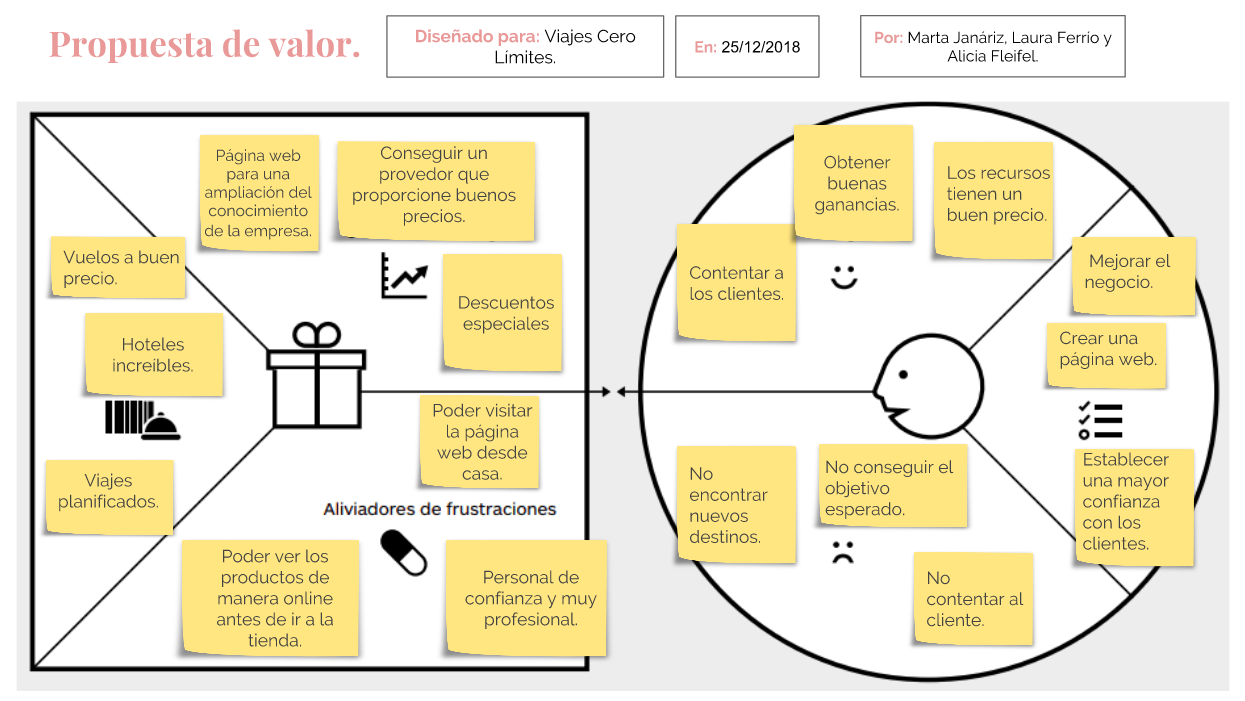
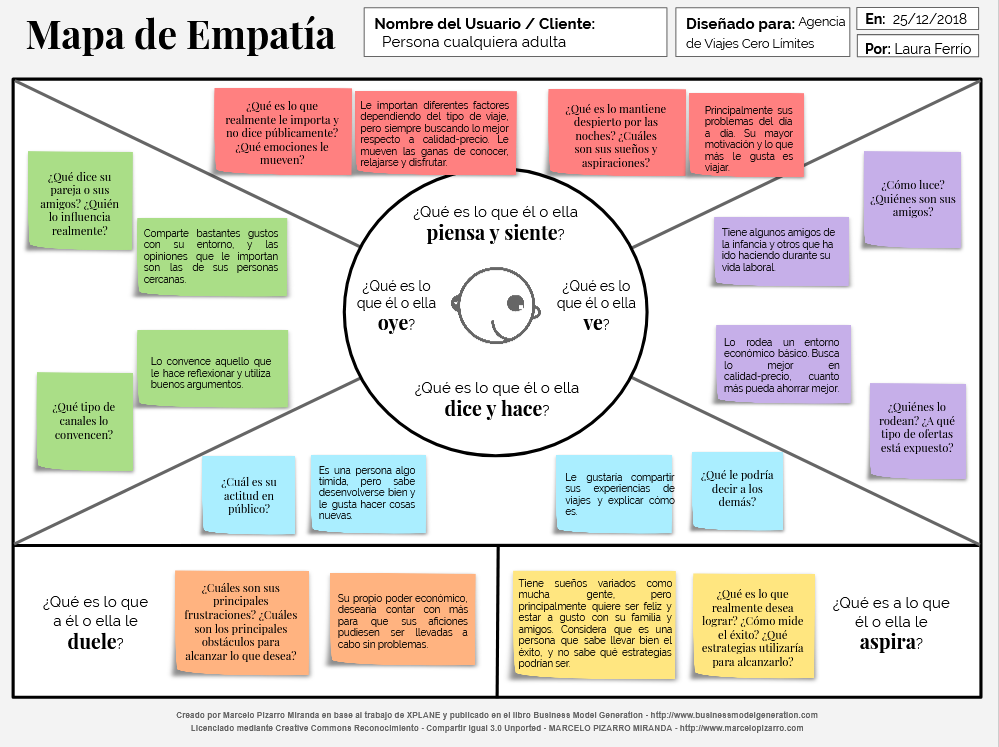
Comentarios
Publicar un comentario